CBT方式では、受験者1人ひとりがパソコンを使って、画面に表示された問題を確認しながら、マウスやキーボードを使って、選択肢から選んで解答します。自信がない問題や苦手な問題を飛ばして後回しにしたり、見直しをして選択肢を選び直したりすることもできます。ITパスポート試験は、筆記試験ではなくパソコンを使ったCBT(Computer Based Testing)という試験方式です。CBT方式では、受験者1人ひとりがパソコンを使って、画面に表示された問題を確認しながら、マウスやキーボードを使って、選択肢から選んで解答します。自信がない問題や苦手な問題を飛ばして後回しにしたり、見直しをして選択肢を選び直したりすることもできます。
ここでは、CBT方式の試験画面を紹介しています。実際の試験で、操作方法に戸惑って落ち着いて解答できなかった、試験時間が不足してしまった、ということのないよう、事前に確認しておきましょう。また、IPAでは、実際の試験を疑似体験できるソフトウェアを提供しています。これまでの過去問題(平成24年度 春以降)を体験することができるので、ダウンロードして操作しておくことをおすすめします。ソフトは、Windowsのみで利用可能です。
試験画面はこんな感じ!
試験画面は次のような画面で、選択肢をクリックして選択するようになっています。
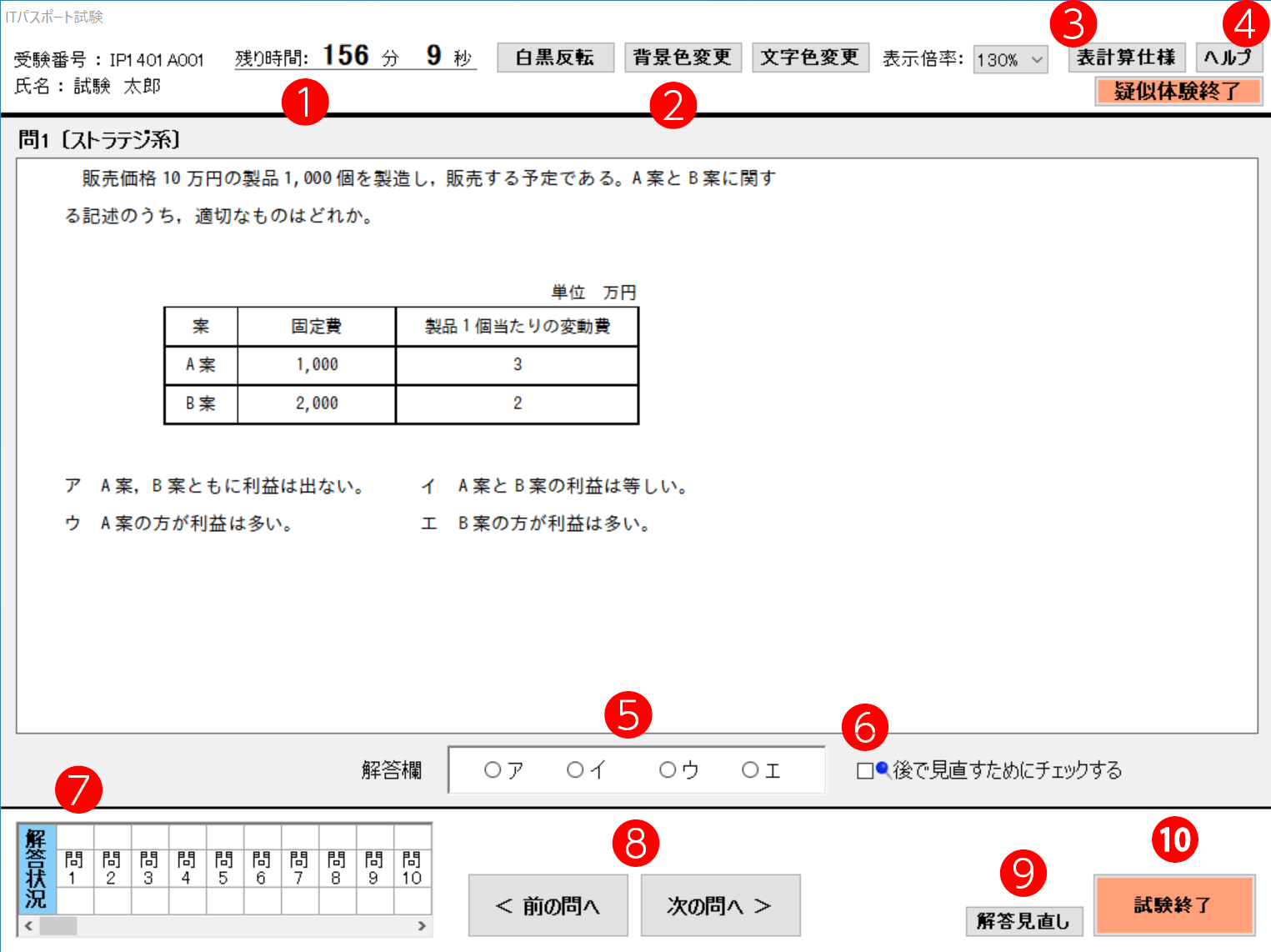
- 残り時間が表示される残り時間が表示される
- 画面の表示を変更するボタン
- 表計算の仕様を確認する
- 操作内容のヘルプ画面を表示する
- 選択肢をクリックする
- チェックすると解答部分に青のピンが表示され、[解答見直し]ボタンから、あらためて解答できる
- 問題番号をダブルクリックすると、その問題に移動できる。解答状況が表示される
- 前または次の問題に移動する場合にクリックする
- 解答を見直したい場合にクリックする
- 試験を終了する場合にクリックする
解答を見直したい場合は...
自信のない問題でも、とりあえずいずれかの選択肢を選んでおきましょう。上記6番の[後で見直すためにチェックする]ボタンをチェックしておけば、解答を見直すことができます。
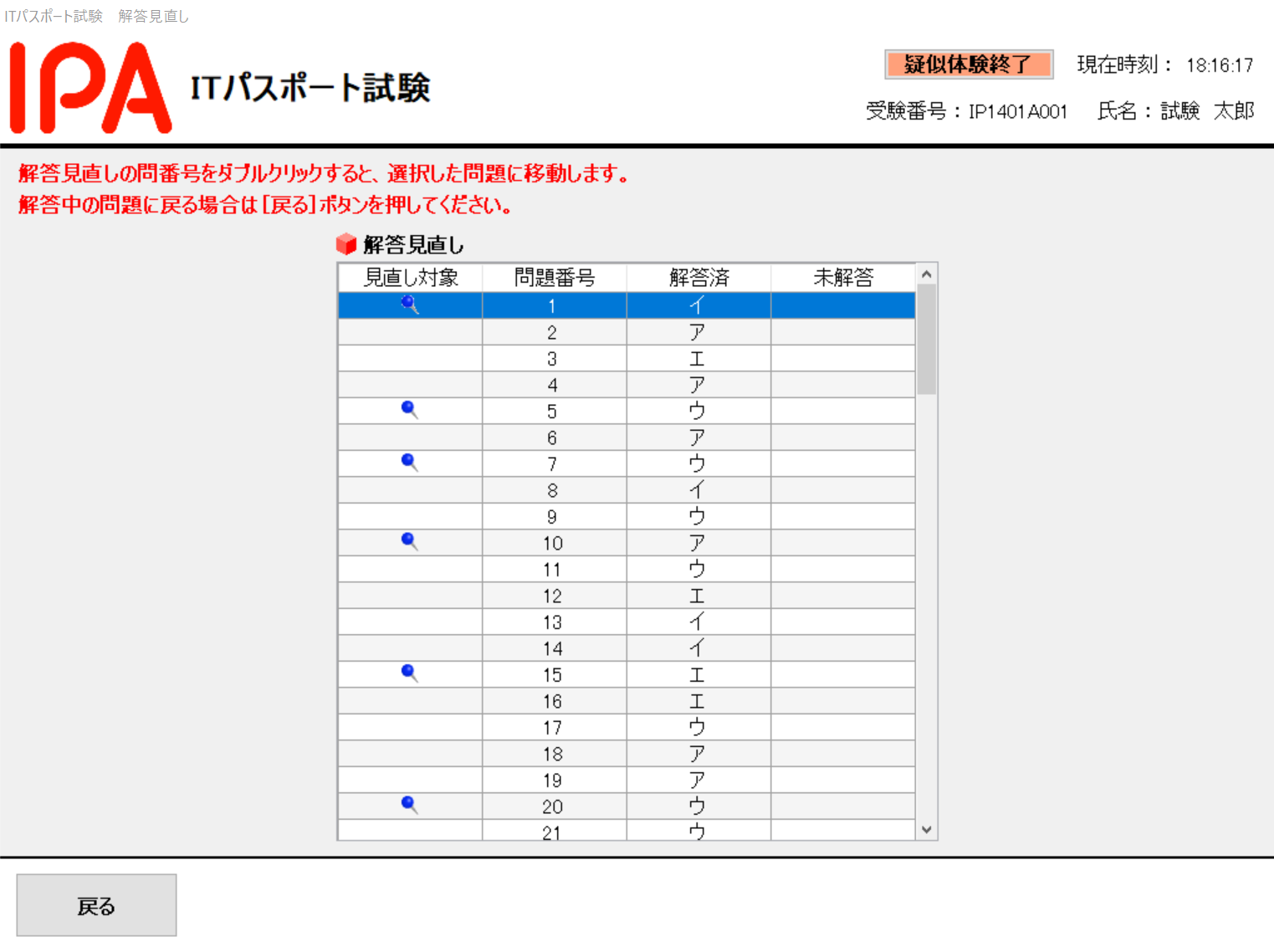
試験画面の[解答見直し]ボタンをクリックすると、問題見直しの画面が表示されます。青色のピンが表示されている部分をダブルクリックすると、該当する問題に戻って、解答を選択し直すことができます。
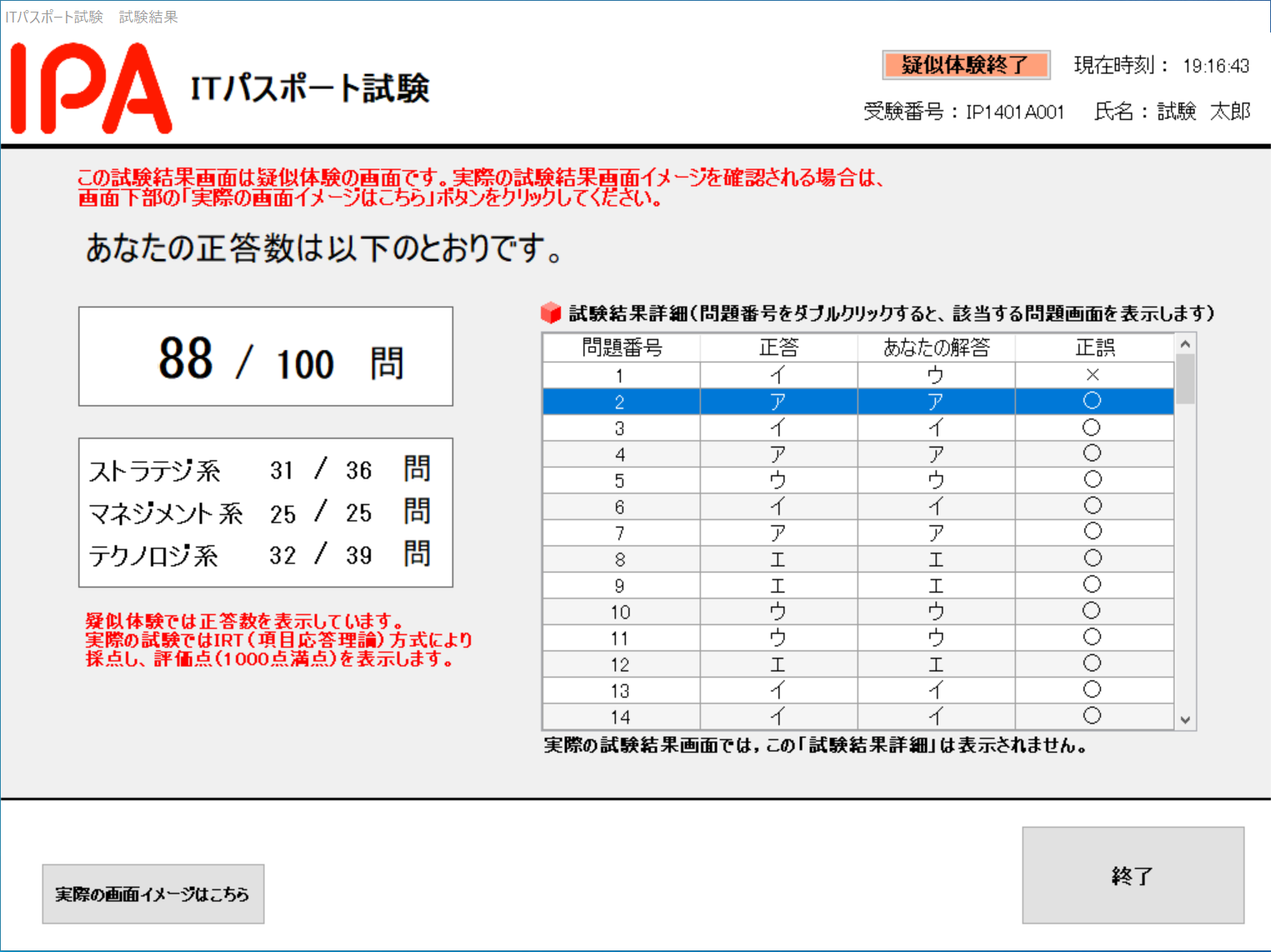
試験が終了したらすぐに結果がわかる
試験が終了すると、自動的に採点が行われ試験結果の画面が表示されます。疑似体験版では実際の正答数が表示されます。
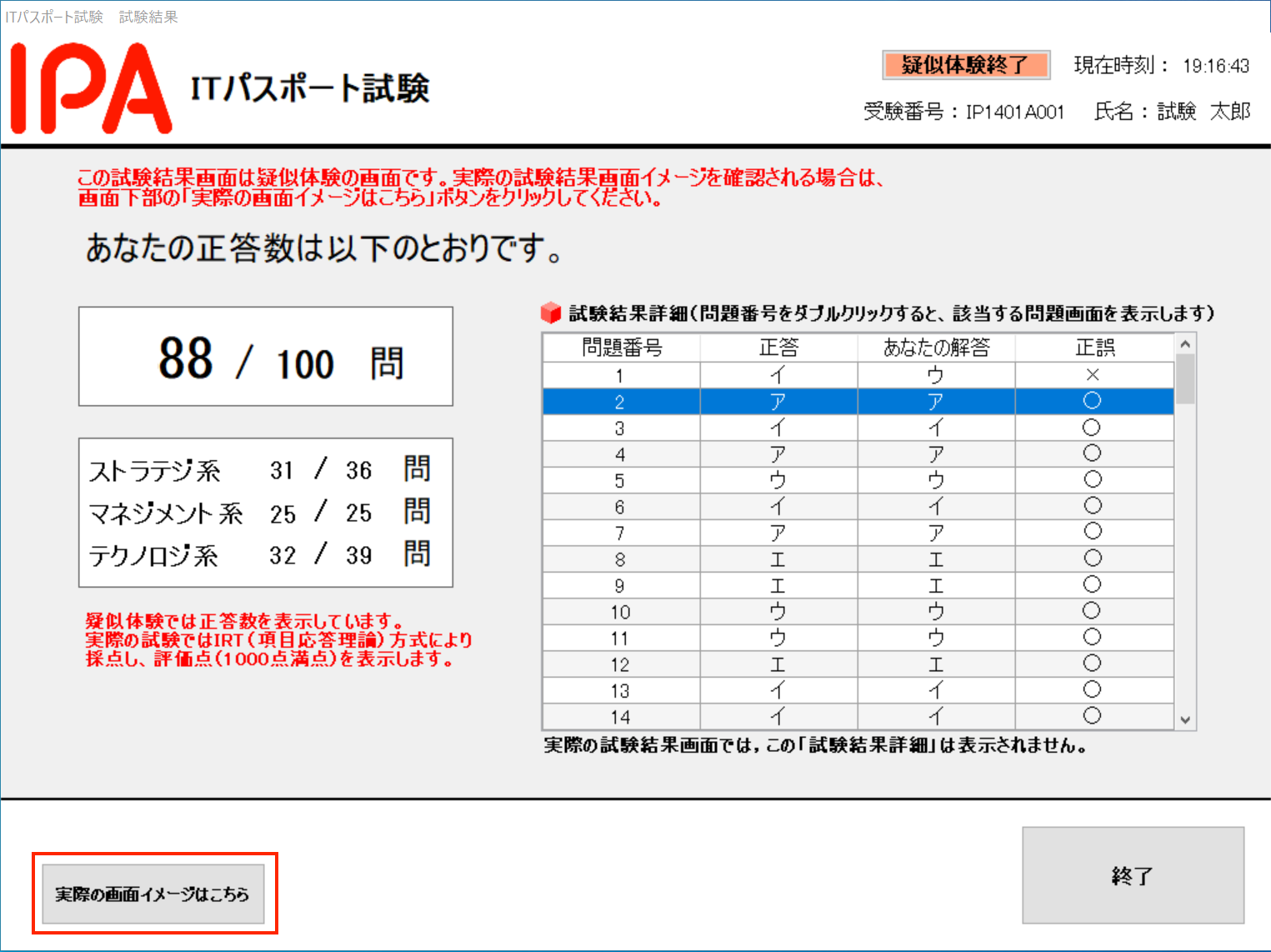
実際の試験では、IRTという方式によって採点され、評価点が表示されます。
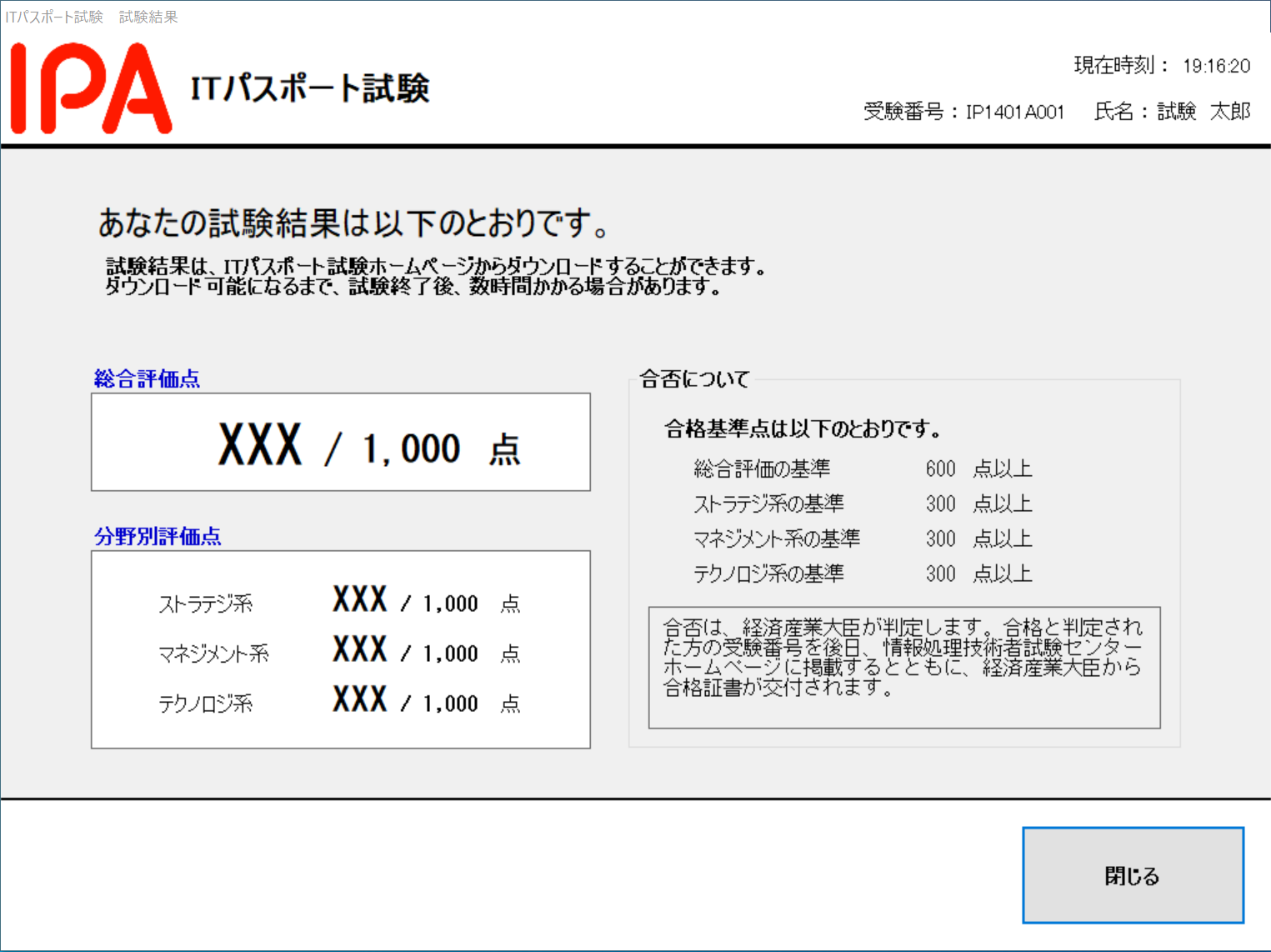
CBT疑似体験用ソフトウェアを使ってみよう
CBT疑似体験用ソフトウェアは、IPAのWebページの[受験案内]→[CBT疑似体験ソフトウェア]で提供されています(Windows版のみ)。過去問題の公開時期ごとに分かれており、時期を選んでボタンをクリックすると疑似体験用ソフトウェア(ZIP形式のファイル)をダウンロードできます。
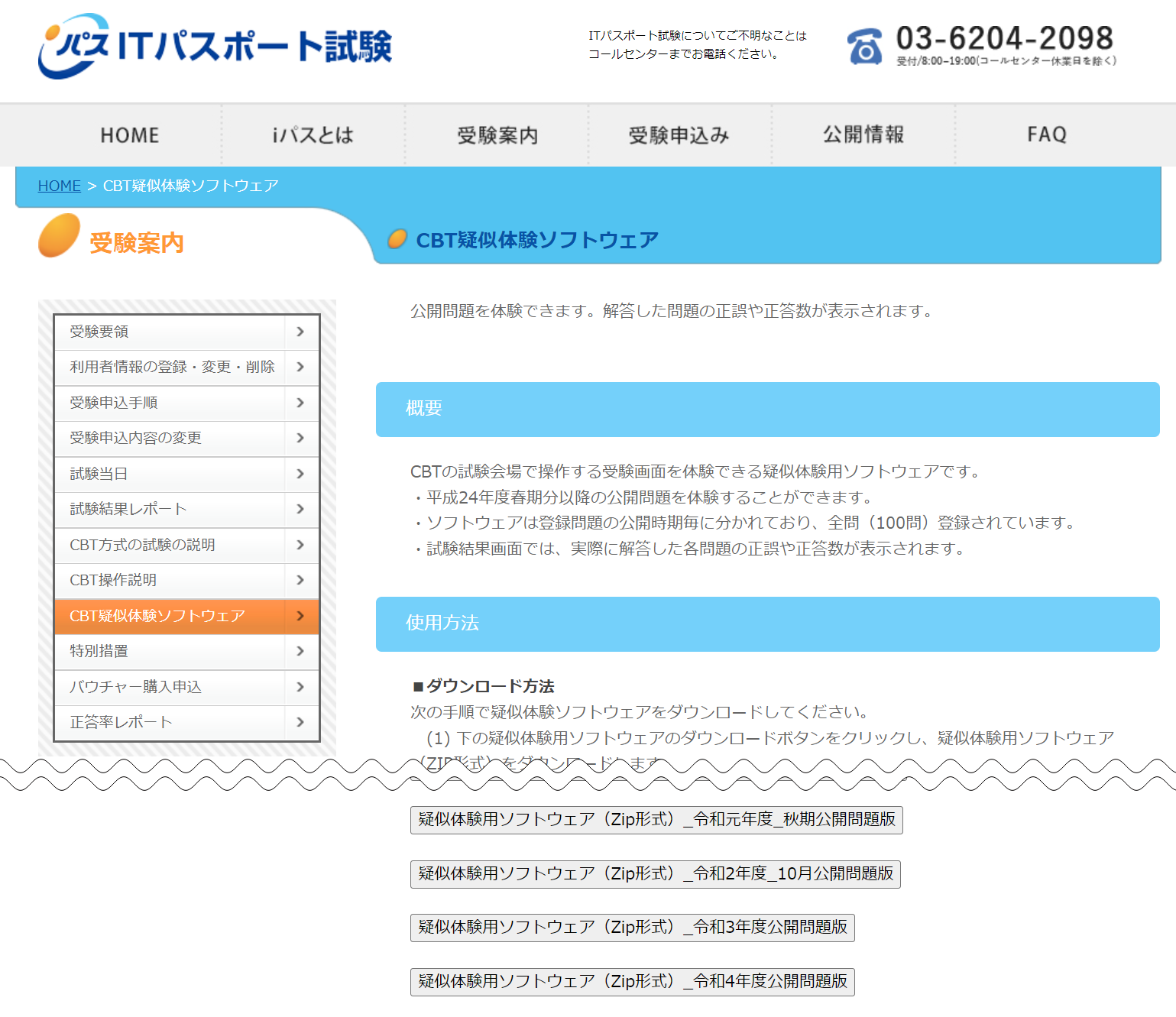
ZIP形式ファイルを解凍すると「ExamApp_xxxx」というフォルダが作成され、フォルダの中の「ExamApp_xxxx.exe」をダブルクリックすると疑似体験用ソフトウェアが実行されます(xxxxの部分は公開時期によって異なります)。PCにソフトウェアをインストールしたり、体験後にソフトウェアをアンインストールしたりする必要はなく、手軽にCBT試験を疑似体験することができます。
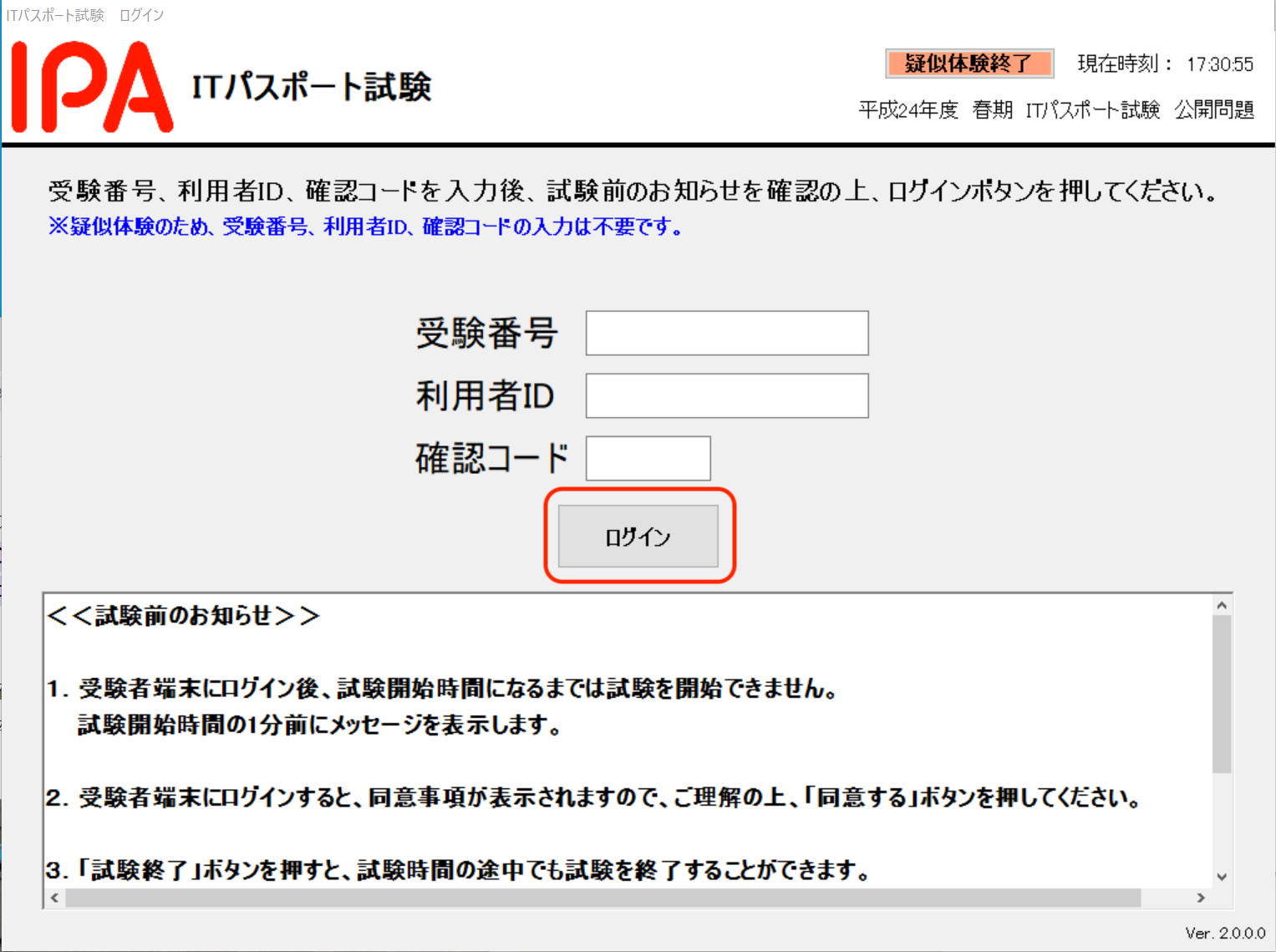
ダウンロードしたZIPファイルを解凍し、「ExamApp_xxxx.exe」をダブルクリックすると疑似体験用ソフトウェアが実行されます。疑似体験用ソフトウェアでは、[受験番号]などを入力せず、[ログイン]ボタンをクリックして進めます。
ダウンロード方法や動作環境などの詳細については、IPAのWebページをご覧ください。また、疑似体験用ソフトウェアを使用するに当たり、「ITパスポート試験疑似体験用ソフトウェア」利用許諾条件合意書への同意が必要です。
掲載の画面は2022年6月現在のもので、画面内容や操作手順は変更される場合があります。


